Наша взаимовыгодная связь https://banwar.org/
Порти ...?!
У деяких ситуаціях кидок портів на роутері просто необхідний. Наприклад, Ви "сидите за роутером (маршрутизатором)" і хочете що б люди при зверненні до Вашого роутера потрапляли прямо на Вашу машину (наприклад, це може стати в нагоді для DC ++ - клієнта або ігрового / web сервера).
Загалом то, тут немає нічого складного. Деталі, звичайно, відрізняються від роутера до роутера, але загальна ідея залишається незмінною. У всіх щодо нових роутерах є така функціональність. Якщо ж Ви не можете знайти нічого подібного, зверніться до "Керівництву користувача" Вашого роутера. Я покажу як це зробити на прикладі проброса портів для настройки DC ++ - клієнта на роутері Asus RT-N66U.
Налаштовуємо внутрішньо IP
Для початку, переконайтеся в що роутер всередині мережі статично видає вам IP-адресу (постійно один і той же). На роутере за це відповідає DHCP Server. Якщо він включений (подивіться в настройках, щось в районі розділу LAN), то потрібно призначити IP-адреса для вашої машини статично в обхід DHCP.
На вкладці LAN- DHCP Server включаємо ручне призначення IP (Enable Manual Assignment), вибираємо в полі нижче свій MAC-адресу (якщо до роутера підключено кілька машин, свій MAC можна дізнатися на вкладці Карта Мережі, натиснувши "Клієнти", і "Оновити" . Знаючи свій поточний IP, праворуч в таблиці побачите і MAC), бажаний IP (в розумних межах), тиснемо Додати і Застосувати. Все, після збереження, у вашої машини всередині мережі постійно буде вказаний IP адреса.
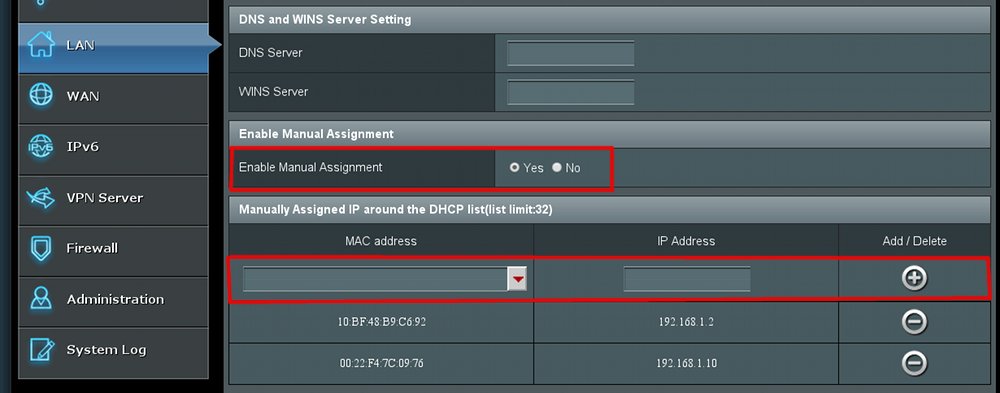
Проброс (відкриття) портів
Тепер сміливо можна переходити безпосередньо до найголовнішого. Вкладка WAN-Virtual Server / Port Forwarding (Інтернет / переадресацію портів) Включаємо опцію Enable Port Forwarding (Включити переадресацію портів), якщо ще не зробили цього.
І заповнюємо необхідні поля:
- Service Name (ім'я служби) - ні до чого не зобов'язує ім'я "правила" перенаправлення портів;
- Port Range (діапазон портів) - діапазон портів (або 1 конкретний), С яких роутер буде перенаправляти вхідні з'єднання;
- Local IP (локальний IP) - локальний (всередині вашої мережі) IP, НА який роутер буде перенаправляти вхідні з'єднання з портів <Port Range>;
- Local Port (локальний порт) - номер порту на машині з IP <Local IP> на який роутер буде перенаправляти з'єднання;
- Protocol (протокол) - з'єднання якого типу слід відловлювати роутера.
Для настройки DC-клієнта, нехай наприклад, потрібно відкрити (прокинути) 2 порту: 3000 для TCP / UDP і 3001 для TLS (працює по протоколу TCP).
Таким чином, додаємо і заповнюємо 2 рядки наступним змістом і тиснемо Застосувати:
# Name Port-Range Local-Ip Local.Port Protocol type dc-tcp 3000 192.168.1.2 3000 BOTH dc-tsl 3001 192.168.1.2 3001 BOTH
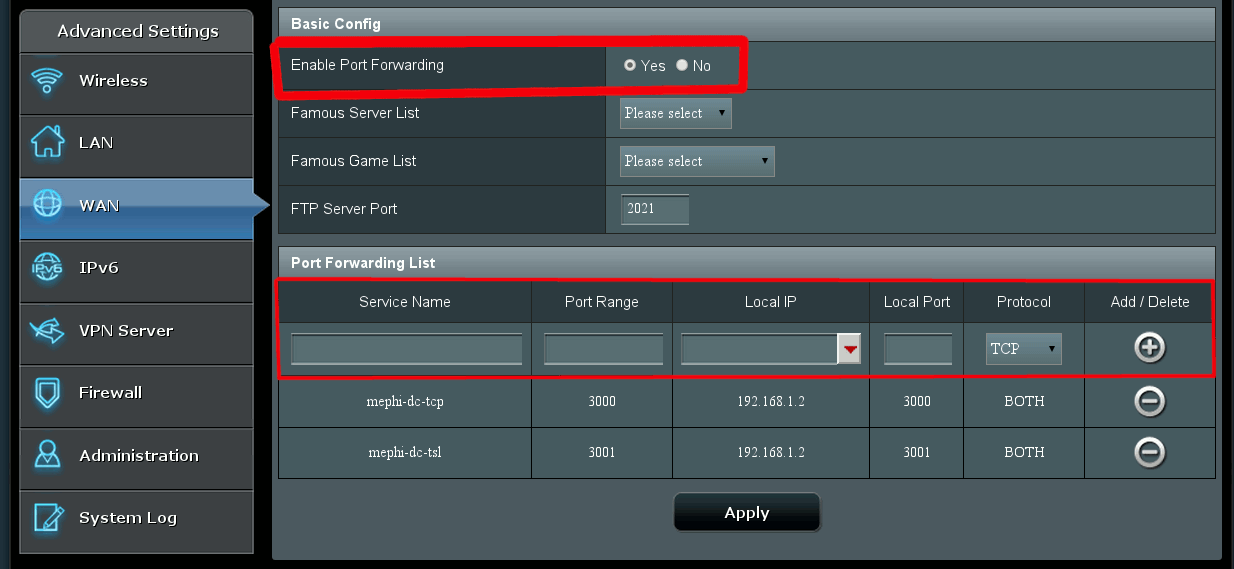
Тут все. Тепер роутер всі вхідні TCP / UDP з'єднання на порти 3000: 3001 буде перенаправляти прямо на 3000: 3001 порти машинки c IP 192.168.1.2.
Налаштування DC ++ - клієнта
Залишилося налаштувати DC-клієнт. Відкриваємо налаштування з'єднання (Файл-Настройки-З'єднання | Tools-Preferences-Connection; у мене eiskaltdcpp).
І вибираємо:
- радіо-кнопку Ручний кидок портів;
- вписуємо наші порти в відповідні поля.
P. s. Якщо роутер підтримує технологію UPnP, то ви можете використовувати цей пункт в настройках, і не вписувати порти - програма повинна сама визначити, а можливо ще й на роутері сама прокинув всі необхідні порти. Але я люблю ясність у всьому :)
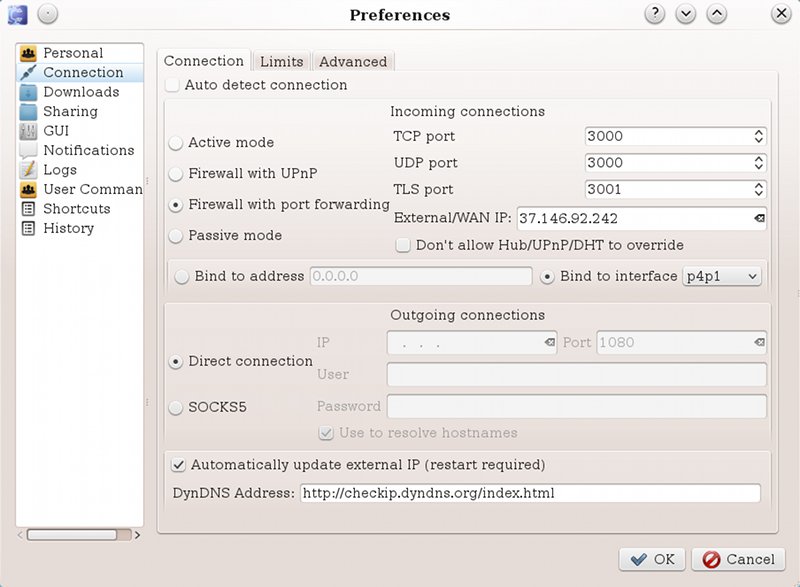
Does it work ..?
Усе. Залишилося перевірити що все працює. Але ... є такі речі, як Антивірус, Браундмауер, і купа купа всього ще! Вони цілком можуть блокувати звернення по необхідних портів. Я думаю, Вам не важко буде їх налаштувати (:
Наприклад, мені, на Fedora 16, довелося повозитися з iptables
su # подивитися всі існуючі правила: iptables -nvL # якщо, і швидше за все, потрібні порти не налаштовані - виправимо це # відкриваємо вхідні з'єднання на потрібні порти iptables -A INPUT -p tcp -m tcp --dport 3000 -j ACCEPT iptables - A INPUT -p tcp -m tcp --dport 3001 -j ACCEPT iptables -A INPUT -p udp -m udp --dport 3000 -j ACCEPT # відкриваємо вихідні з'єднання з цих портів iptables -A OUTPUT -p tcp -m tcp - -dport 3000 -j ACCEPT iptables -A OUTPUT -p tcp -m tcp --dport 3001 -j ACCEPT iptables -A OUTPUT -p udp -m udp --dport 3000 -j ACCEPT # ну і перевірте що немає ніяких правил, що закривають * все * # у мене таке було одне: # -A INPUT -j REJECT --reject-with icmp-host-prohibited # що б його видалити, потрібно виконати iptables -D INPUT -j REJECT --reject-with icmp-host-prohibited # обов'язково перевірте, що всі ваші зміни відобразилися в виведенні # iptables-save
Залишилося зберегти правила iptables в fedora 16 (в моєму випадку)
# У більшості дистрибутивів вистачить service iptables save # Там же де у всю панує Systemd, типу Fedora 16, # використовуємо стару версію команди: /usr/libexec/iptables.init save # на крайній випадок, Ви завжди можете поправити конфіги ручками vim / etc / sysconfig / iptables
Ось тепер - все.
тут можна знайти інструкції для налаштування тих же самих речей для багатьох роутерів (якщо у вас не біілайн - це взагалі не важливо). Дивіться пункт Налаштовуємо доступ до локальних ресурсів.








